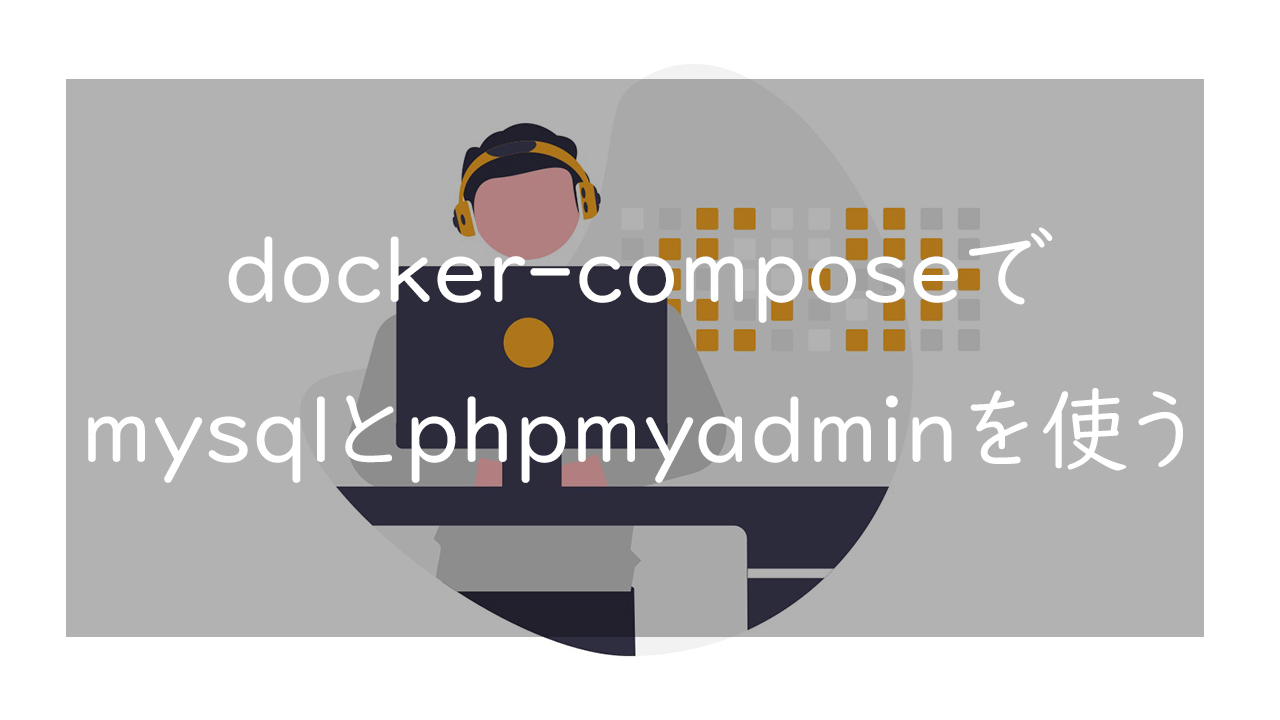ローカル開発においてmysqlとphpMyAdminの組み合わせを採用する方も多いことでしょう。特に最近はdockerを使って環境構築するのは当然の流れとなっています。
今回はdocker-composeを使ってmysqlとphpMyAdminを構築する方法と手順について記していきます。
目次
docker-compose.ymlを作成
兎にも角にもまずはdocker-compose.ymlを作成します。ディレクトリは好きなところでOKです。
サンプルとしてはこんな感じです。
version: "3.8"
services:
db:
environment:
- MYSQL_DATABASE=db
- MYSQL_USER=user
- MYSQL_PASSWORD=pass
- MYSQL_ROOT_PASSWORD=pass
image: mysql:8.0
command: mysqld --character-set-server=utf8 --collation-server=utf8_unicode_ci
volumes:
- mysql_data:/var/lib/mysql
ports:
- 3306:3306
phpmyadmin:
image: phpmyadmin/phpmyadmin
depends_on:
- db
environment:
- PMA_ARBITRARY=1
- PMA_HOSTS=db
- PMA_USER=user
- PMA_PASSWORD=pass
ports:
- "3000:80"
volumes:
- ./docker/phpmyadmin/sessions:/sessions
volumes:
mysql_data:mysqlのタイムゾーンを指定したければenvironmentの下に任意のタイムゾーンを指定してあげれば反映されます。
environment:
- "TZ=Asia/Tokyo" 環境ごとに値を接続先、ユーザーなどは変わると思うので、最初から環境変数に持たせる記法のほうがいいかもしれません。
mysqlを起動させる
さきほどのdocker-compose.ymlが配置されているディレクトリで以下のコマンドを実行します。
docker-compose up -dこれだけでdocker-compose.ymlに記載されている全サービスが起動します。
docker psと入力すればコンテナ内で起動しているサービスを確認することができるので、IMAGEがmysql:8.0のSTATUSがUpになっていれば起動している状態です。
phpMyAdminを起動させる
うまくできていれば、さきほどのコマンドでmysqlとphpMyAdmin両方すでに起動している状態です。
docker-compose up -d同じくプロセスを確認してIMAGEがphpmyadmin/phpmyadminがUpになっているか確認しましょう。
docker pshttp://localhost:3000/をブラウザのURLで入力してEnterで押せば、phpMyAdminの管理画面に遷移します。
これにてmysqlとphpMyAdminの起動完了です。
リンク
※本ページではアフィリエイトリンク(PR)が含まれています※